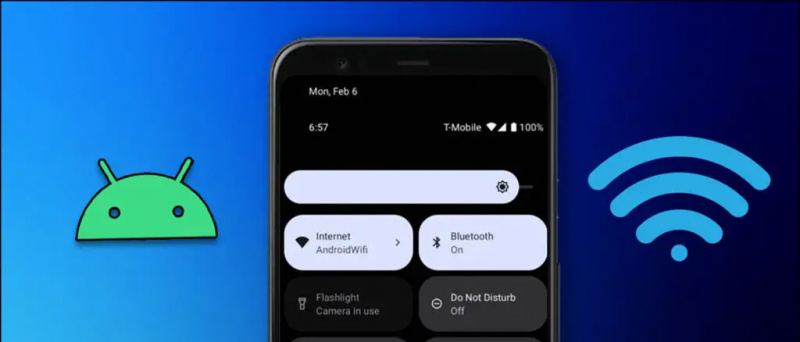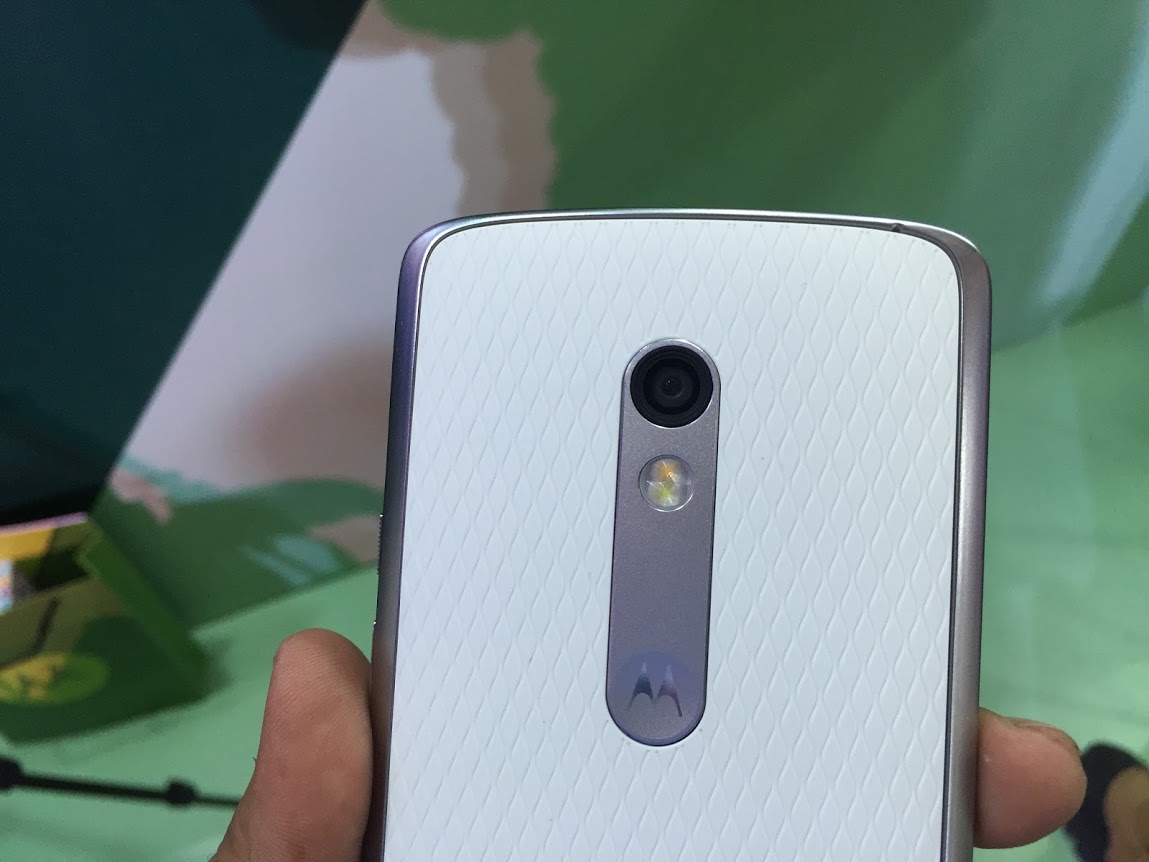Gusto Google Family Library sa Android , maaari mong ibahagi ang mga pagbili ng iyong app store sa iba pang mga gumagamit ng iPhone gamit ang Pagbabahagi ng Pamilya ng Apple. Kasama rito ang pagkuha ng access sa bawat isa sa mga app, laro, musika, pelikula, palabas sa TV, at libro. Sa artikulong ito, magkaroon tayo ng isang detalyadong pagtingin sa kung paano mo makakaya ibahagi ang mga bayad na iOS app sa iyong mga kaibigan at pamilya .
Kaugnay | Ibahagi ang Bayad na Android Apps sa Mga Kaibigan at Pamilya nang Libre
Ibahagi ang Mga Bayad na iOS Apps sa Iba Pang Mga Gumagamit ng iPhone Gamit ang Pagbabahagi ng Pamilya ng Apple
Talaan ng nilalaman
paano i-customize ang tunog ng notification sa galaxy s7
- Ibahagi ang Mga Bayad na iOS Apps sa Iba Pang Mga Gumagamit ng iPhone Gamit ang Pagbabahagi ng Pamilya ng Apple
- Pagbabalot

Kung ang iyong pamilya o mga kaibigan ay may maraming mga iOS device, hindi mo kailangang bumili ng parehong app nang maraming beses. Sa halip, maaari mong gamitin ang Pagbabahagi ng Pamilya ng Apple sa ibahagi ang iyong mga pagbili ng app nang hanggang sa 6 pang ibang mga tao nang libre , iyon din, nang hindi ibinabahagi ang iyong account.
Maaari mo ring ibahagi ang Mga Pagbili ng App Store at iTunes, Apple Books, plano ng pamilya ng Apple Music, subscription sa Apple News +, at plano sa pag-iimbak ng iCloud. Hinahayaan ka rin nitong magbahagi ng mga album ng larawan at kalendaryo ng pamilya, at mga lokasyon kung nais mo.
Mga Kinakailangan:
- Gumagana ang Pagbabahagi ng Pamilya sa iOS 8 o mas bago.
- Ang bawat miyembro ay dapat magkaroon ng kanilang sariling Apple ID.
- Ang bawat miyembro ng pamilya ay maaari lamang sa isang grupo ng pamilya nang paisa-isa.
- Maaaring ilipat ng isa ang pangkat ng dalawang beses sa isang taon.
- Ang tagapag-ayos ng pamilya ay maaaring lumikha ng isang Apple ID para sa kanilang mga anak na wala pang 13 taong gulang upang idagdag ang mga ito sa pagbabahagi ng pamilya.
1] I-set up ang Pagbabahagi ng Pamilya sa iPhone o iPad



- Buksan Mga setting sa iyong iPhone.
- I-tap ang iyong pangalan sa itaas. Ngayon, mag-click sa Pagbabahagi ng Pamilya .
- Mag-click sa Magsimula at sundin ang mga tagubilin sa screen.



- Kung tatanungin, pumili ng isang paraan ng pagbabayad- maaaring magamit ito ng lahat ng miyembro ng pamilya para sa pagbili sa iTunes, Apple Books, at App Store.
- Kapag nakumpleto mo ang pag-set up, mag-click Magdagdag ng Miyembro .
- Mag-imbita ng hanggang anim na miyembro na gumagamit ng Mga Mensahe, Mail, o AirDrop. Hilingin sa mga inanyayahang miyembro na tanggapin at sumali sa iyong grupo ng Pagbabahagi ng Pamilya.
2] Ibahagi ang Mga Nabiling Apps sa Iba pa
Ngayon na na-set up mo ang pagbabahagi ng pamilya at idinagdag ang iyong mga kaibigan at pamilya, sa ibaba ay kung paano magbahagi ng mga biniling app sa iba pang mga gumagamit ng iPhone.



- Buksan Mga setting at i-tap ang iyong pangalan.
- Mag-click sa Pagbabahagi ng Pamilya .
- Sa susunod na screen, mag-click sa Pagbabahagi ng Pagbili .
- Mag-click Magpatuloy at sundin ang mga tagubilin sa screen.



- Aabisuhan ka na ibabahagi ang iyong paraan ng pagbabayad sa mga miyembro ng iyong pamilya. Sisingilin na ang lahat ng mayroon at bagong mga subscription ng Apple ng pamilya sa nakabahaging paraan ng pagbabayad.
- Habang tinatapos ang pag-set up, magpadala ng isang mensahe upang anyayahan ang mga miyembro ng pamilya na sumali sa pagbabahagi ng pagbili na ibahagi ang kanilang mga pagbili.
Kapag sumali na sila, paganahin ang pagbili ay paganahin para sa iyong pangkat sa pagbabahagi ng pamilya.
3] I-access ang Mga App na Nabili ng Mga Miyembro ng Pamilya
Kapag ang mga miyembro ng pamilya ay sumali at sumasang-ayon na ibahagi ang kanilang mga pagbili, maaari mong i-download ang kanilang mga biniling libro, musika, at app mula sa Nabiling tab ng iTunes, Apple Books, at App Store.
paano kanselahin ang audible account ng amazon
Upang mai-access ang mga app na binili ng iba pang mga miyembro ng pamilya:
- Buksan ang App Store sa iyong iPhone o iPad.
- I-click ang iyong icon ng profile sa kanang sulok sa itaas.
- Pumili Binili .
- Ngayon, i-tap ang pangalan ng miyembro ng iyong pamilya upang makita ang kanilang nilalaman.
- I-click ang Mag-download pindutan upang i-download ang bayad na app o laro sa iyong iPhone nang libre.
4] Ibahagi ang Mga Subscription at Mga Pagbili ng In-App

Kamakailan-lamang na inihayag ng Apple na ang mga subscription at isang beses na pagbili ng in-app din, ay maaari nang ibahagi sa mga pamilya. Gayunpaman, hindi ito nalalapat sa mga nauubos na item tulad ng mga in-game na barya o balat. Gayunpaman, kung na-unlock mo ang pro o walang ad na bersyon ng isang app, maaari itong ibahagi gamit ang Pagbabahagi ng Pamilya.
Kung ikaw ang karaniwang bumili ng mga subscription sa pamilya, maaari mong suriin kung alin ang maaaring ibahagi Mga setting> Iyong Pangalan> Mga Subscription . Dito, makakakita ka rin ng isang toggle para sa Magbahagi ng Mga Bagong Subscription, kung saan, kapag pinagana, ay awtomatikong bibigyan ang iyong mga miyembro ng pamilya ng pag-access sa mga karapat-dapat na mga in-app na subscription na binayaran mo.
gaano karaming data ang ginagamit ng isang zoom meeting

Maaari mo ring ibahagi nang manu-mano ang mga subscription sa app sa pamamagitan ng pag-click sa subscription at paganahin ang Ibahagi sa Pamilya toggle
Tip- Itago ang Mga Pagbili ng App Store mula sa Family

Kung mayroong anumang mga pagbili ng app na hindi mo nais na ibahagi sa iyong pamilya, maaari mo itong itago sa pamamagitan ng pagpunta sa App Store> Larawan sa Profile> Nabili> Aking Mga Pagbili . Dito, mag-swipe mula kanan pakanan sa app na nais mong itago mula sa Pagbabahagi ng Pamilya. Panghuli, i-tap Tago .
Pagbabalot
Ito ay tungkol sa kung paano mo maibabahagi ang mga bayad na iOS app sa mga kaibigan at pamilya nang libre gamit ang Pagbabahagi ng Pamilya. Bukod, nabanggit ko rin kung paano mo maibabahagi ang iyong mga subscription at pagbili ng in-app. Inaasahan kong matulungan ka nitong makatipid ng pera sa pamamagitan ng pag-iwas sa pagbili ng parehong mga app at subscription nang maraming beses. Abangan ang higit pang mga nasabing artikulo.
paano i-save ang mga larawan sa google
Gayundin, basahin Trick upang Kumuha ng 5 Buwan Apple Music Subscription nang Libre .
Mga Komento sa FacebookMaaari mo ring sundan kami para sa instant na balita sa tech sa Google News o para sa mga tip at trick, mga review sa smartphone at gadget, sumali GadgetsToUse Telegram Group o para sa pinakabagong pag-subscribe sa mga video GadgetsToUse Youtube Channel.